Hur man använder Auto Shazam genom att slå på/av den
Auto Shazam är en funktion som gör att man kan Shazam musik runt sig utan att ens öppna appen. Även om de flesta skulle vilja upptäcka nya låtar när de är på språng, är det få som fortfarande tycker att det är irriterande. Så om du vill aktivera Auto-Shazam ON or AV för din bekvämlighet kan du läsa den här artikeln. Här kommer vi att dela handledningen om hur du använder Auto-Shazam och aktivera eller inaktivera den efter din vilja.
Föreslagen läsning: Bästa Shazam alternativa appar
Innehåll
Slå på/av Auto Shazam
Du kan aktivera eller inaktivera Auto Shazam på din Android eller iPhone med metoderna som visas nedan. Vi använder en Android-enhet för demonstrationsändamål men du kan använda liknande steg för iPhone också.
1. Öppna Shazam-appen på din Android- eller iOS-enhet. Nu behöver du istället för att bara trycka på startskärmen lång press Shazam-knappen för att vrida ON auto Shazam på iPhone eller Android.
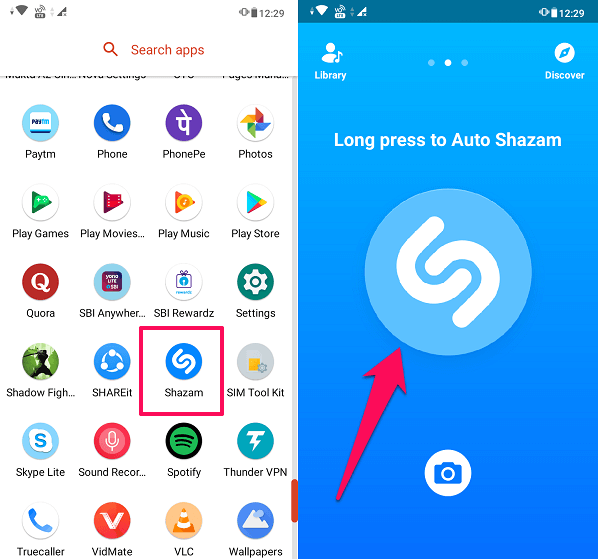
2. När du har tryckt länge på Shazam-knappen på Android kommer du att få ett popup-fönster som frågar om du vill aktivera automatisk Shazam eller om du bara vill använda Shazam en gång. Knacka på SÄTTA PÅ för att aktivera automatisk Shazam.
Tillåt appen att komma åt telefonens mikrofon om det inte redan är gjort.
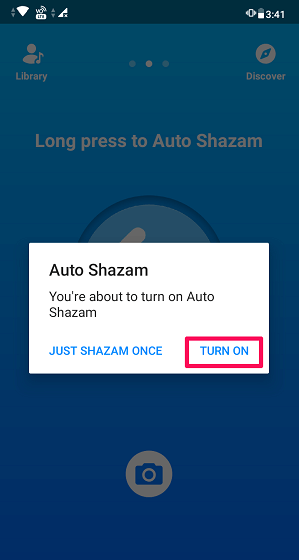
Notera: I fall av iPhone kommer du inte att få detta popup-fönster när du slår PÅ auto Shazam.
3. Nu kan du minimera appen och låta den köras i bakgrunden och Shazam-låtar på språng. A Röd stapel visas överst på iPhone och en Anmälan i fallet med Android. Detta för att indikera att Auto-Shazam fungerar i bakgrunden.
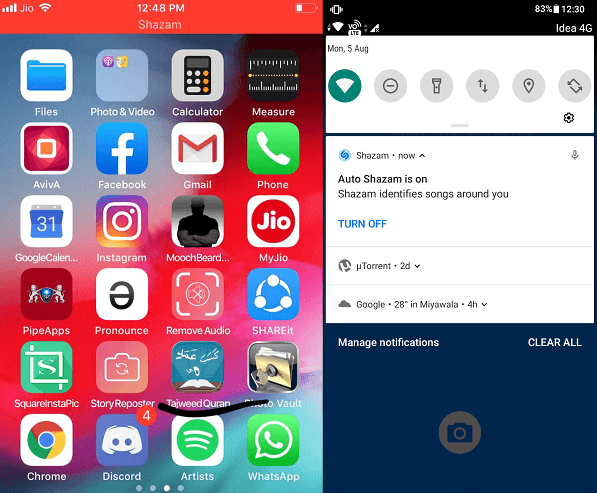
4. Om du nu vill stänga AV automatisk Shazam kan du göra det genom att trycka igen på Shazam-knappen på hemskärmen.
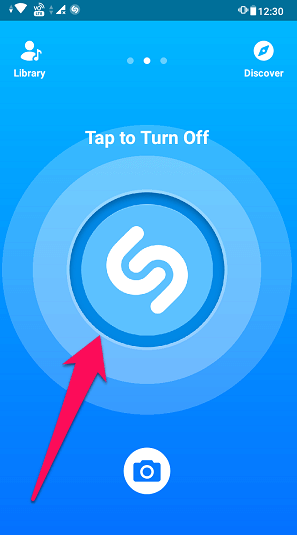
Anmärkningar: Du kan också stänga av automatisk Shazam från Anmälan i Android genom att trycka på Stäng av på Shazam-meddelandefältet.
Alternativ metod för Auto Shazam på Android
1. Öppna Shazam-appen på din Android-smarttelefon. Knacka på Bibliotek i det övre vänstra hörnet eller svep åt höger på startskärmen för att gå till biblioteket.
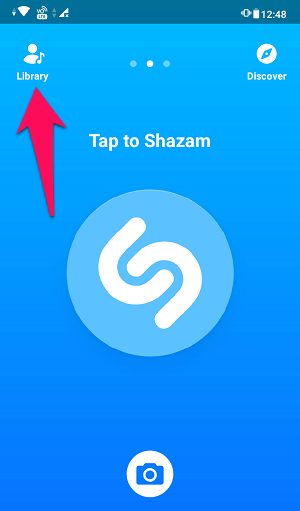
2. Under Bibliotek, gå till inställningar av din Shazam-app genom att trycka på din Profil or Gear ikonen (om du inte är inloggad på ditt konto) i det övre vänstra hörnet. Efter det, toggle de bil shazam knappen för att vrida den ON or AV.
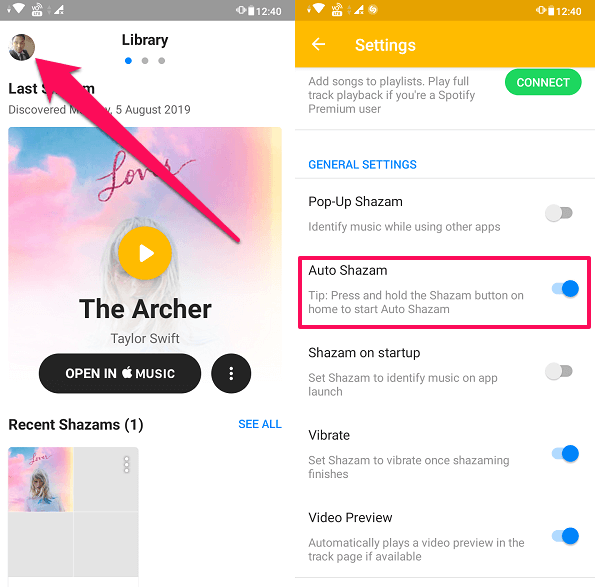
Med detta kan du enkelt aktivera eller inaktivera Auto-Shazam på iPhone eller Android. Men på grund av något fel händer det ibland att du inte kommer att kunna stänga av den automatiska Shazam, särskilt på iPhone. För det har vi hittat en lösning som hjälper dig att undvika sådana omständigheter.
Kan du inte stänga av Auto Shazam på iPhone?
Om du också har aktiverat auto Shazam på din iPhone men inte kan stänga av den på grund av några oförutsedda orsaker, så kommer här en lösning som säkert kommer att hjälpa dig.
Kill Shazam-appen
Ja, så enkelt är det, du kan döda appen och undvika att den körs i bakgrunden. Detta kommer automatiskt att stänga AV auto Shazam och när du startar om appen är den redo att upptäcka nya låtar igen.
Notera: I Android kommer den fortfarande att fungera även om du dödar appen medan auto Shazam är PÅ. För att inaktivera den, tryck på Stäng av på den automatiska Shazam-aviseringen från meddelandefältet högst upp på skärmen.
Auto-Shazam stängs också av automatiskt om ditt batteri når 20%-märket eller om det har varit igång i 6 timmar oavbrutet.
Hur fungerar Auto-Shazam?
Auto-Shazam skapar precis som den vanliga Shazam-funktionen det digitala fingeravtrycket av låtarna den lyssnar på och sparar det i ditt bibliotek för senare användning. Däremot sparas matchningarna i olika sektioner i Bibliotek under Senaste Shazams tillsammans med datumet då de upptäcktes.
Medan Auto-Shazam fungerar används mikrofonen på din mobil kontinuerligt i bakgrunden. Den spelar dock inte in dina konversationer eftersom den bara matchar de digitala fingeravtrycken och sparar aldrig några inspelningar i sin databas.
Föreslagen läsning: Hur man använder Shazam på Snapchat
Slutsats
Auto Shazam är ett bra verktyg för musikälskare att upptäcka nya låtar på språng utan att ens använda appen. Men att använda en app i bakgrunden under långa timmar kan påverka telefonens batteritid. Därför rekommenderar vi att du stänger av den när den inte längre används. Om du gillade den här artikeln, dela den med andra och hjälp dem att upptäcka nya låtar när du är på språng.
Senaste artiklarna